Google Meet es actualmente una de las mejores plataformas de videoconferencia disponibles. Casi no hay empresa que no haya utilizado Google Meet en los últimos dos años.
Google Meet está diseñado para facilitar las videoconferencias. Incluye muchas funciones importantes que resultan útiles cuando asiste a una reunión. Cómo utilizar una pizarra en Google Meet.
Una de las características importantes es la pizarra. Es una herramienta incorporada que se utiliza durante las sesiones de lluvia de ideas. Sirve como una poderosa herramienta de visualización.
La herramienta de pizarra integrada se llama Jamboard en Google Meet. En caso de que no sepas cómo utilizar una pizarra en Google Meet, podemos ayudarte.
Afortunadamente, usar una pizarra en Meet no es difícil. En este post vamos a explicar los pasos detalladamente. Todo lo que tienes que hacer es seguir los pasos correctamente y estarás listo para comenzar.
Pasos para utilizar una pizarra en Google Meet:
- Abra Google Meet:

- A continuación, únase o inicie una nueva reunión.

- A continuación, en la página de la reunión, toque el botón “Actividades” en la parte inferior derecha de la pantalla:
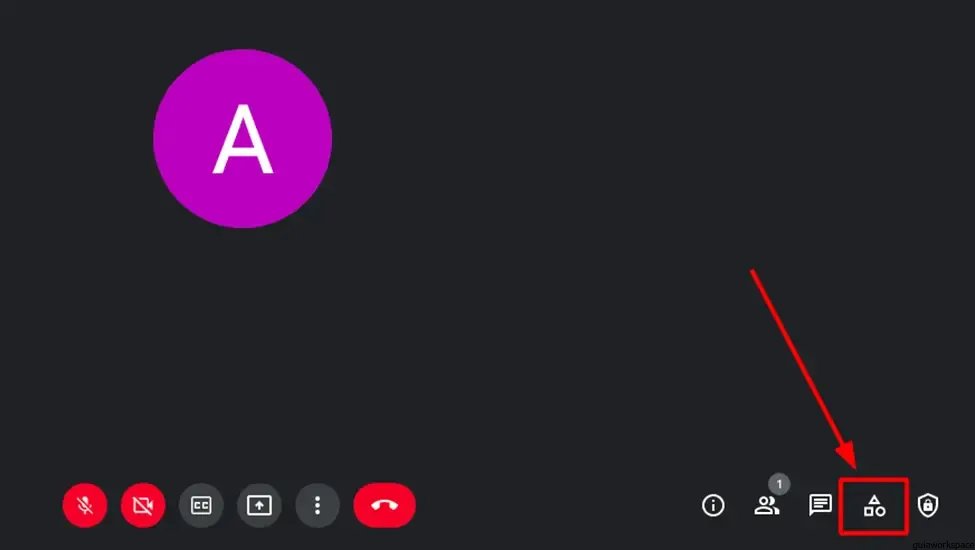
- A continuación, haga clic en la opción “Pizarra”:
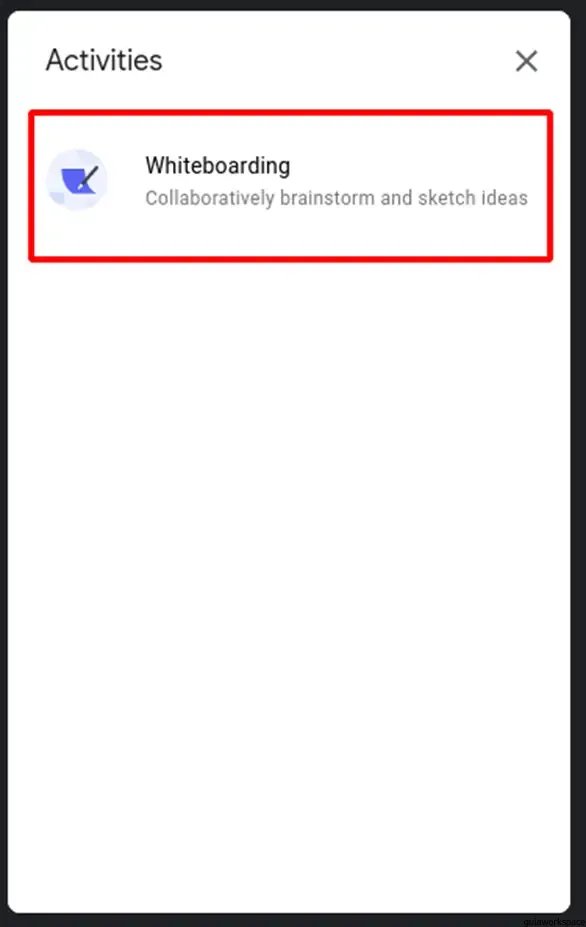
- A continuación, elija entre las dos opciones. Puede crear una nueva pizarra haciendo clic en “Iniciar una nueva pizarra” o cargar una existente desde su Drive.
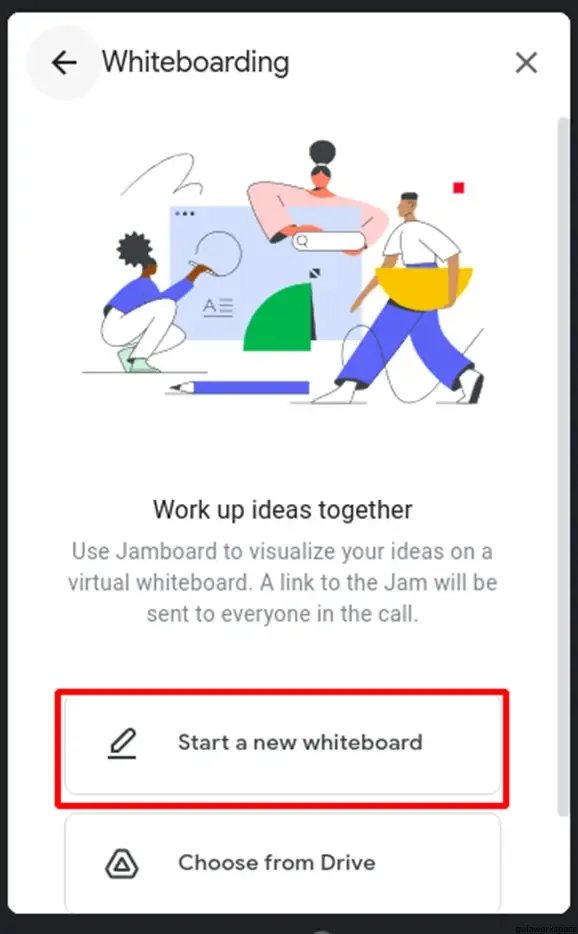
- La pizarra aparecerá en la pantalla, aquí puedes dibujar cualquier cosa y compartirla.
